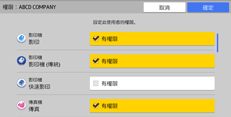配置每位使用者使用應用程式的權限設定
![]()
從[畫面功能]啟用應用程式驗證後,您也可以從連接網路的電腦使用網頁瀏覽器配置下列設定:(我們使用安裝於本機器上的Web Image Monitor。)
您可以使用[通訊錄]指定各使用者使用應用程式的權限。
在[裝置設定]中的[使用者驗證管理],您可以在[基本驗證設定]和[LDAP驗證設定]中,指定所有使用者使用應用程式的預設權限。
新安裝的應用程式會指定[不需要驗證]的應用程式驗證。啟用應用程式驗證時會配置以上設定。
更新應用程式時也會繼承應用程式驗證之前的設定。
發生以下情況時,務必事先備份通訊錄,並在安裝應用程式後還原:
在應用程式更新前需要解除安裝的應用程式
應用程式驗證的配置設定也用於其他裝置
各Windows驗證群組無法配置權限。使用Windows驗證時,就會套用各使用者配置的權限。未配置各使用者的權限時,就會套用各應用程式的預設權限。